- Część 1. Przenoszenie listy odtwarzania z iPoda do iTunes za pomocą FoneTrans na iOS
- Część 2. Przenoszenie list odtwarzania z iPoda do iTunes za pośrednictwem iTunes
- Część 3. Jak przenieść listę odtwarzania z iPoda do iTunes za pomocą Apple Music lub iTunes Match automatycznie?
- Część 4. Często zadawane pytania dotyczące przenoszenia listy odtwarzania z iPoda do iTunes
Jak przenieść listę odtwarzania z iPoda do iTunes [aktualizacja 2023]
 Dodane przez Boey Wong / 06 czerwca 2022 09:00
Dodane przez Boey Wong / 06 czerwca 2022 09:00 Mam listy odtwarzania na iPodzie i chcę wiedzieć, jak przenieść listę odtwarzania z iPoda do iTunes. Czy ktoś może pomóc? Dziękuję!
Jako wysokiej jakości i znany przenośny odtwarzacz muzyki, iPod zapisuje listy odtwarzania, aby zbierać ulubione utwory użytkowników bez wielokrotnego narażania niechcianych. Możesz po prostu pobrać te pliki muzyczne na iPoda, aby słuchać ich w trybie offline.
Niestety, Apple ogłosił, że iPod zostanie wycofany z 2022 roku. Niektórzy użytkownicy mogą zacząć szukać różnych metod przesyłania listy odtwarzania z iPoda do iTunes, ponieważ obawiają się, że niektóre funkcje iPoda mogą wkrótce przestać się aktualizować i muszą coś zrobić, aby temu zapobiec utrata danych.
Dzięki FoneTrans na iOS będziesz mógł swobodnie przesyłać dane z iPhone'a na komputer. Możesz nie tylko przesyłać wiadomości tekstowe iPhone'a do komputera, ale także zdjęcia, filmy i kontakty można łatwo przenosić na komputer.
- Z łatwością przesyłaj zdjęcia, filmy, kontakty, WhatsApp i inne dane.
- Wyświetl podgląd danych przed przesłaniem.
- iPhone, iPad i iPod touch są dostępne.
Tutaj ten post pokaże Ci rozwiązania 3, które mogą być warte wypróbowania na Twoim komputerze, aby przenieść listę odtwarzania iPoda do iTunes.
![Jak przenieść listę odtwarzania z iPoda do iTunes na sprawdzone sposoby 3 [Aktualizacja 2023]](https://www.fonelab.com/images/ios-transfer/move-playlist-from-ipod-to-itunes.jpg)

Lista przewodników
- Część 1. Przenoszenie listy odtwarzania z iPoda do iTunes za pomocą FoneTrans na iOS
- Część 2. Przenoszenie list odtwarzania z iPoda do iTunes za pośrednictwem iTunes
- Część 3. Jak przenieść listę odtwarzania z iPoda do iTunes za pomocą Apple Music lub iTunes Match automatycznie?
- Część 4. Często zadawane pytania dotyczące przenoszenia listy odtwarzania z iPoda do iTunes
Część 1. Przenoszenie listy odtwarzania z iPoda do iTunes za pomocą FoneTrans na iOS
Pierwszym, którego nie możesz przegapić podczas przesyłania listy odtwarzania z iPoda do iTunes, jest FoneTrans dla iOS. To wspaniałe narzędzie, które umożliwia bezproblemowe przesyłanie różnych danych między komputerem a urządzeniami iOS. A dane, takie jak zdjęcia, filmy, kontakty, notatki i wiadomości, są dostępne do przesyłania.
Dzięki FoneTrans na iOS będziesz mógł swobodnie przesyłać dane z iPhone'a na komputer. Możesz nie tylko przesyłać wiadomości tekstowe iPhone'a do komputera, ale także zdjęcia, filmy i kontakty można łatwo przenosić na komputer.
- Z łatwością przesyłaj zdjęcia, filmy, kontakty, WhatsApp i inne dane.
- Wyświetl podgląd danych przed przesłaniem.
- iPhone, iPad i iPod touch są dostępne.
Co więcej, możesz także przenosić dane do iTunes, takie jak playlista, muzyka, podcast itp.
Kroki, jak przenieść listę odtwarzania z iPoda do iTunes
Poniżej znajduje się sposób przesyłania listy odtwarzania z iPoda do iTunes:
Krok 1Kliknij Do pobrania i poczekaj, aż się skończy. Następnie kliknij go i postępuj zgodnie z instrukcjami wyświetlanymi na ekranie, aby zainstalować FoneTrans dla iOS w systemie Windows. Jeśli instalujesz go na Macu, przeciągnij go do instalatora i poczekaj chwilę.
Krok 2W głównym interfejsie wybierz Toolbox po lewej stronie i wybierz Biblioteka iTunes na górnej liście menu.

Krok 3Podłącz iPoda do komputera i wybierz Zsynchronizuj urządzenie z iTunes.
Krok 4Zostaniesz poproszony o zaznaczenie pola obok Playlist na dole i kliknij Jedno kliknięcie do iTunes.
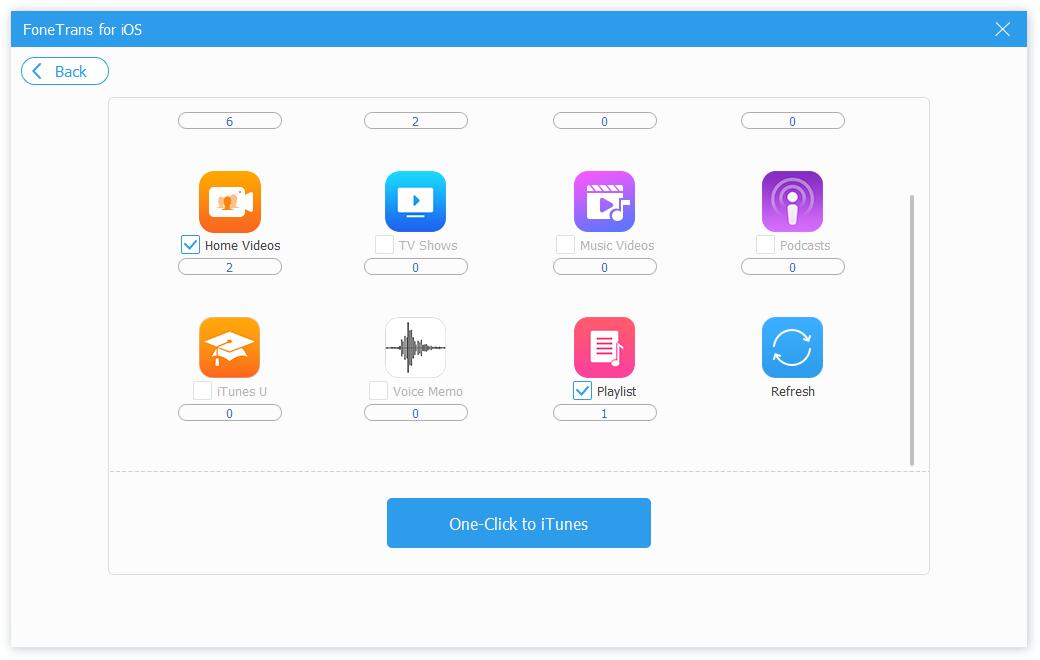
Możesz także zaznaczyć pole wyboru Muzyka lub inne typy, aby bezpośrednio przesłać dane z iPoda do iTunes.
Kroki, jak przenieść muzykę z iPoda do iTunes
Nawiasem mówiąc, możesz także przesyłać muzykę z iPoda do komputera lub iTunes, jak poniżej.
Dzięki FoneTrans na iOS będziesz mógł swobodnie przesyłać dane z iPhone'a na komputer. Możesz nie tylko przesyłać wiadomości tekstowe iPhone'a do komputera, ale także zdjęcia, filmy i kontakty można łatwo przenosić na komputer.
- Z łatwością przesyłaj zdjęcia, filmy, kontakty, WhatsApp i inne dane.
- Wyświetl podgląd danych przed przesłaniem.
- iPhone, iPad i iPod touch są dostępne.
Krok 1Uruchom FoneTrans dla iOS na komputerze i wybierz Muzyka zakładka z lewego panelu.
Krok 2Sprawdź pliki muzyczne, które chcesz przenieść, i kliknij eksport icon.
Krok 3Wybierz folder lokalny, aby odpowiednio je zapisać.
Jak widać, możesz przenieść listę odtwarzania z iPoda do iTunes całkowicie lub selektywnie. Jest to wygodny program do łatwego przenoszenia danych zarówno w systemie Windows, jak i Mac.
Dla fanów Apple możesz chcieć importować listy odtwarzania z iPoda do iTunes za pomocą sposobów Apple, takich jak iTunes.
Dzięki FoneTrans na iOS będziesz mógł swobodnie przesyłać dane z iPhone'a na komputer. Możesz nie tylko przesyłać wiadomości tekstowe iPhone'a do komputera, ale także zdjęcia, filmy i kontakty można łatwo przenosić na komputer.
- Z łatwością przesyłaj zdjęcia, filmy, kontakty, WhatsApp i inne dane.
- Wyświetl podgląd danych przed przesłaniem.
- iPhone, iPad i iPod touch są dostępne.
Część 2. Przenoszenie list odtwarzania z iPoda do iTunes za pośrednictwem iTunes
Cóż, iTunes to najlepsze narzędzie na komputerze, które specjalizuje się w funkcjach tworzenia kopii zapasowych, przywracania i synchronizacji danych. Przenoszenie danych z iPoda do iTunes można za jego pomocą wykonać w kilku krokach. Nie możesz się doczekać, aby się o tym dowiedzieć? Oto jak to zrobić.
Jak ręcznie skopiować listę odtwarzania z iPoda do iTunes?
Zwykle iTunes automatycznie synchronizuje dane między komputerem a urządzeniem po połączeniu. Jeśli nie, możesz to zrobić ręcznie, wykonując poniższe czynności.
Krok 1Uruchom iTunes na komputerze, a następnie podłącz iPoda do komputera.
Krok 2Kliknij urządzenie na górze i wybierz Podsumowanie przycisk.
Krok 3Kliknij Sync przycisk w prawym dolnym rogu.
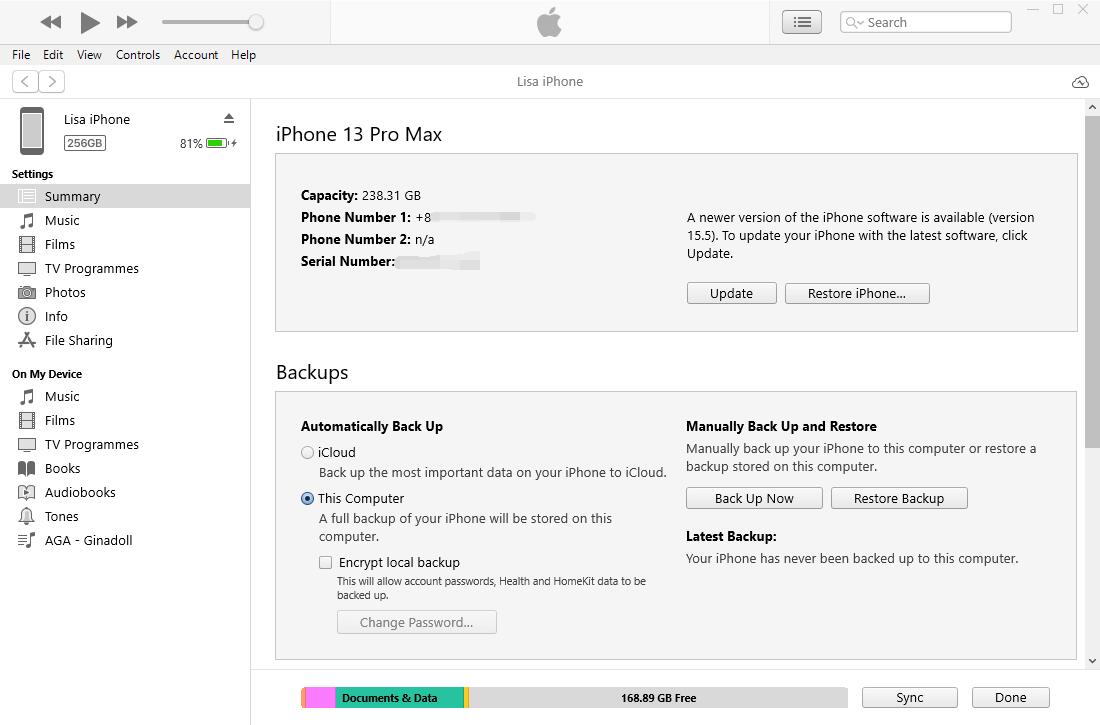
Przewiń w dół, aby znaleźć opcje Automatycznie synchronizuj po podłączeniu tego iPoda i Synchronizuj z tym iPhonem przez Wi-Fi, sprawdź je. Wtedy twój iPod zostanie automatycznie zsynchronizowany i podłączony bez kabla USB.
Część 3. Jak przenieść listę odtwarzania z iPoda do iTunes za pomocą Apple Music lub iTunes Match automatycznie?
Po uaktualnieniu firma Apple umożliwia użytkownikom przesyłanie i synchronizowanie biblioteki muzycznej na wszystkich urządzeniach za pośrednictwem tego samego identyfikatora Apple ID. Ludzie mogą wiedzieć, że Apple Music może to zrobić, ale nie mają pojęcia, co zrobić, jeśli nie są użytkownikami Apple Music. Cóż, dla użytkowników, którzy nie subskrybowali muzyki Apple, możesz także użyć iTunes Match do synchronizacji listy odtwarzania z iPoda do iTunes.
Dzięki FoneTrans na iOS będziesz mógł swobodnie przesyłać dane z iPhone'a na komputer. Możesz nie tylko przesyłać wiadomości tekstowe iPhone'a do komputera, ale także zdjęcia, filmy i kontakty można łatwo przenosić na komputer.
- Z łatwością przesyłaj zdjęcia, filmy, kontakty, WhatsApp i inne dane.
- Wyświetl podgląd danych przed przesłaniem.
- iPhone, iPad i iPod touch są dostępne.
Tutaj powinieneś najpierw zasubskrybować Apple Music lub iTunes Match. Możesz to zrobić w aplikacji Apple Music na Macu, urządzeniach z systemem iOS lub https://music.apple.com/. Pamiętaj, że możesz uzyskać wszystkie korzyści związane z iTunes Match, jeśli subskrybujesz Apple Music. Możesz wybrać jeden odpowiednio.subscribe-apple-music-web
Następnie pokażemy Ci szczegółowe instrukcje z jasnymi instrukcjami przesyłania listy odtwarzania iPoda do iTunes za pośrednictwem Apple Music lub iTunes Match poniżej.
Krok 1Włącz Apple Music lub iTunes Match na iPodzie Touch za pomocą Ustawienia > Muzyka > Synchronizuj bibliotekę.
Krok 2włączać iCloud Music Library. otwarty iTunes, Kliknij Edytuj > Preferencje > Ogólne > iCloud Music Library. Wtedy Twoja lista odtwarzania na iPodzie zostanie automatycznie przeniesiona do iTunes.
Jeśli chodzi o pytanie, ile czasu zajmuje przeniesienie biblioteki iTunes na wszystkie urządzenia, zależy to od rozmiaru pliku. Jeśli masz duży plik, może to zająć trochę czasu. Poczekaj, aż się skończy, wtedy możesz dostać to, czego chcesz w iTunes.
Dzięki FoneTrans na iOS będziesz mógł swobodnie przesyłać dane z iPhone'a na komputer. Możesz nie tylko przesyłać wiadomości tekstowe iPhone'a do komputera, ale także zdjęcia, filmy i kontakty można łatwo przenosić na komputer.
- Z łatwością przesyłaj zdjęcia, filmy, kontakty, WhatsApp i inne dane.
- Wyświetl podgląd danych przed przesłaniem.
- iPhone, iPad i iPod touch są dostępne.
Część 4. Często zadawane pytania dotyczące przenoszenia listy odtwarzania z iPoda do iTunes
1. Jak przenieść listę odtwarzania z iPoda do iTunes na komputerze Mac?
Przenoszenie listy odtwarzania z iPoda do iTunes na komputerze Mac jest łatwe, możesz wypróbować metodę z części 3, aby włączyć bibliotekę muzyczną na komputerach Mac i iPod. Następnie możesz przenieść listę odtwarzania iPoda na komputer Mac, po czym zostaną zsynchronizowane z iTunes.
2. Dlaczego moje listy odtwarzania z iPoda nie pojawiają się w iTunes?
Najpierw sprawdź problemy fizyczne, takie jak kabel USB i port łączący. Następnie możesz rozważyć problemy z iOS, oprogramowaniem, pamięcią, przerwaniem itp.
3. Jak przenosić listy odtwarzania między urządzeniami Apple?
Powinieneś spróbować FoneTrans dla iOS przenieść listę odtwarzania za pomocą kilku kliknięć. Możesz także wypróbować funkcję Apple Music, aby zsynchronizować je na różnych urządzeniach.
4. Jak przenieść listy odtwarzania z iPhone'a na Maca?
Możesz wypróbować metody opisane w tym poście dotyczące kopiowania listy odtwarzania z iPoda do iTunes, aby przenieść listę odtwarzania z iPhone'a na Maca. Wszystkie są sprawdzone.
Po przeczytaniu tego posta o przenoszeniu listy odtwarzania z iPoda do iTunes Twoje wątpliwości mogą zniknąć. Wszystkie 3 metody tutaj są opcjami profesjonalnymi i można je wykonać za pomocą prostych kroków. Możesz wybrać ten, który najbardziej Ci odpowiada i rozpocząć przesyłanie listy odtwarzania iPoda do iTunes. Ciesz się korzyściami z tego programu już teraz!
Dzięki FoneTrans na iOS będziesz mógł swobodnie przesyłać dane z iPhone'a na komputer. Możesz nie tylko przesyłać wiadomości tekstowe iPhone'a do komputera, ale także zdjęcia, filmy i kontakty można łatwo przenosić na komputer.
- Z łatwością przesyłaj zdjęcia, filmy, kontakty, WhatsApp i inne dane.
- Wyświetl podgląd danych przed przesłaniem.
- iPhone, iPad i iPod touch są dostępne.
